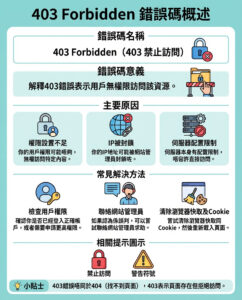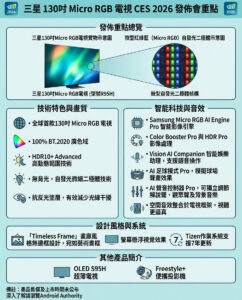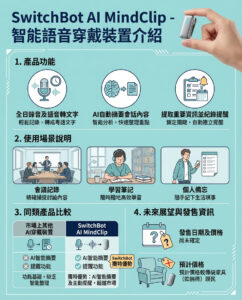如何在 iOS 18.2 中使用 Siri 與 ChatGPT
隨著 iOS 18.2、iPadOS 18.2 和 macOS Sequoia 15.2 的推出,Siri 現在可以與 ChatGPT 連接,讓用戶能夠獲得更複雜問題的正確答案,而不僅僅是進行網絡搜索。這項功能的加入,標誌著 Apple Intelligence 的全面發展,使得 Siri 具備了 ChatGPT 的強大能力,能夠回答幾乎任何問題。在這篇指南中,我們將教你如何在 iPhone 上將 Siri 與 ChatGPT 連接,並充分發揮其潛力。
Siri 的演變
許多人在安裝 iOS 18.2 後,最常問的問題之一是:為什麼 Siri 在擁有 Apple Intelligence 的情況下,仍然無法回應複雜的問題?原因在於 Apple Intelligence 的推出是分階段的,我們仍在等待 Apple 在 2024 年 6 月首次展示 AI 工具時所承諾的那個功能強大的 Siri。當然,雖然目前的版本還不算完美,但也已經有了不小的進步。
在 iOS 18.1 中,Siri 獲得了全新的外觀,當用戶發出「嘿 Siri」的聲音命令時,整個屏幕邊緣會發出紫色光。Siri 現在對用戶的命令更加寬容,容許用戶在提問時出現小瑕疵,並且在解決 iPhone 問題上更具專業性。用戶現在還可以透過輸入命令來訪問 Siri,這是首次引入的「Type-to-Siri」功能,只需雙擊屏幕底部即可打開鍵盤。
而在 iOS 18.2 中,Siri 終於實現了我們所期待的 ChatGPT 整合。對於更複雜的問題,Siri 現在會默認使用 OpenAI 的聊天機器人,而不是進行網絡搜索。
兼容性
要將 ChatGPT 整合到 Siri 中,必須具備 Apple Intelligence,並且有特定的硬件要求。你需要擁有以下設備之一:
– iPhone 15 Pro 或 15 Pro Max
– 任何 iPhone 16
– 任何 M 系列 MacBook
– 任何 M 系列 iPad
– 配有 A17 Pro 的 iPad mini 7
快速步驟
1. 獲取 Apple Intelligence
2. 升級至 iOS 18.2/iPadOS 18.2/macOS Sequoia 15.2
3. 更改語言(如果在美國以外)
4. 在設置中啟用 ChatGPT
如何在 iOS 18.2 中將 Siri 連接到 ChatGPT
以下是如何在 iOS 18.2 中設置和使用 ChatGPT 與 Siri 的步驟。這些步驟在 iPadOS 18.2 和 macOS Sequoia 15.2 中也是一樣的,但我們在下方為 macOS Sequoia 15.2 添加了截圖。
**步驟 1:升級至 iOS 18.2**
你需要使用 iOS 18.2 或更高版本才能使用 ChatGPT 與 Siri。首先,需在 iPhone 上安裝 iOS 18.2 更新。前往「設置」>「通用」>「軟件更新」,選擇 iOS 18.2(或更高)更新,點擊藍色的「立即更新」按鈕。更新時最好將 iPhone 連接到電源,但這不是必須的。
**步驟 2:更改語言**
在開始之前,對於位於美國以外的用戶來說,Siri 和 ChatGPT 的整合目前仍然是美國專屬功能。不過,你可以通過將 Siri 語言更改為「英語(美國)」來輕鬆繞過這一限制。此設置在「設置」>「Apple Intelligence & Siri」中找到。
**步驟 3:設置 ChatGPT**
打開設置應用,尋找「Apple Intelligence & Siri」。向下滾動到擴展部分,你會看到 ChatGPT 的選項,點擊並啟用「設置…」旁邊的「使用 ChatGPT」。
**步驟 4:點擊下一步**
你會看到有關 ChatGPT 的信息頁面,閱讀後點擊「下一步」。
**步驟 5:點擊啟用 ChatGPT**
接下來,你會看到有關隱私和 ChatGPT 的頁面。閱讀信息後,如果你滿意,點擊「啟用 ChatGPT」按鈕。如果你已經有 ChatGPT 帳戶,則可以點擊「使用帳戶的 ChatGPT」並登錄。
**步驟 6:登錄**
一旦啟用 ChatGPT,隨時可以在 ChatGPT 設置中使用你的登錄信息登錄。登錄後,ChatGPT 可以保留你詢問的記錄。
**步驟 7:ChatGPT 每日限制**
在「設置」>「Apple Intelligence & Siri」>「ChatGPT」中,你會注意到顯示你的每日限制。如果顯示為「在限制內」,則一切正常。在達到每日限制之前,你將可以使用 ChatGPT 的高級功能(具體限制未披露,因為它可能取決於那天伺服器的繁忙程度)。之後,你將被降級到基本的 ChatGPT,最多持續 24 小時。
**步驟 8:升級至 ChatGPT Plus**
如果你想隨時訪問 ChatGPT 的最佳功能,並且不想被降級到基本版本,你可以升級到 ChatGPT Plus,每月 20 美元(16 英鎊/30 澳元),並可在此設置中進行升級。
**步驟 9:確認請求?**
在 ChatGPT 設置中的最後一個選項是「確認 ChatGPT 請求」——這個設置控制著 Siri 是否在將請求發送到 OpenAI 的 ChatGPT 伺服器之前詢問你。如果你關閉此選項,Siri 將不會詢問,而是會直接發送數據,這樣可以節省時間。
使用 Siri 與 ChatGPT
使用 Siri 與 ChatGPT 非常簡單。啟動 Siri,使用「嘿 Siri」的語音命令或按住睡眠/喚醒按鈕,然後在 Siri 準備好後,問它一些超出其正常範疇的複雜問題,例如:「我想計劃一次去澳大利亞的露營旅行,請幫我。」
如果你在第 9 步中保持了「確認 ChatGPT 請求」的選項,則 Siri 會詢問你是否可以啟動 ChatGPT。你可以點擊藍色的「使用 ChatGPT」按鈕。
接下來,你會聽到「這是來自 ChatGPT 的回答」,並且可以看到 ChatGPT 的回覆文本。你可以點擊複製圖標以複製文本,這對於保留記錄很有用。目前,ChatGPT 並不會朗讀其回答,但我們希望在未來的 iOS 版本中能夠實現這一功能。
如何在 macOS Sequoia 15.2 中將 Siri 連接到 ChatGPT
你也可以在 macOS Sequoia 15.2 中將 Siri 與 ChatGPT 連接。步驟與 iOS 18.2 中的步驟基本相同。如果你在美國以外,則需要將 Apple Intelligence & Siri 中的語言設置更改為「英語(美國)」以立即使用 Siri。
1. **設置 ChatGPT**
打開 macOS Sequoia 的設置應用,尋找「Apple Intelligence & Siri」選項。在這裡點擊 ChatGPT,然後點擊「設置…」按鈕以激活 ChatGPT。
2. **ChatGPT 選項**
一旦在 macOS Sequoia 15.2 中設置了 ChatGPT,你將擁有與 iOS 18.2 完全相同的選項。你可以在這裡檢查每日限制並升級至 ChatGPT Plus。
—
這項技術的進步不僅提升了 Siri 的實用性,還顯示了 Apple 在人工智能領域的雄心。儘管目前還有一些限制,例如語言支持和功能不全,但隨著技術的發展,未來我們可能會看到更強大、更智能的虛擬助手。這不僅使得用戶的生活更加便捷,也為開發者提供了更廣泛的創新空間。值得注意的是,Apple 如何在保持用戶隱私的同時,利用人工智能提升產品的整體體驗,將是未來發展的一個關鍵挑戰。
以上文章由特價GPT API KEY所翻譯及撰寫。而圖片則由FLUX根據內容自動生成。